Komputer tanpa internet bagaikan sayur tanpa garam……
Komputer tanpa internet bagaikan sayur tanpa garam……
Berbagai orang rela melakukan apa aja untuk bisa terhubung ke Net.
Jujur saja saya salah satunya……
Mungkin jika di bilang internet sudah mendarah daging dengan jiwa saya…..
Hingga terbesit dalam pikiran oe untuk menggunakan hp oe di jadikan modem….
Kebetulan Hp oe nie Hp CDMA yaitu Nokia 3155…..
Oe searching sana sini dan akhirnya saya menemukan jawabannya, ternyata Hp oe ni support bila di jadikan modem…….
Dengan tekad yg sangat kuat oe mencari referensi “setting modem HP”…
Setelah oe mendapatkan referensi, untuk coba-coba saya meminjam kabel data DKU 2 ke tmen oe Euis namanya, kebetulan HP’nya Nokia 7610 yang menggunakan kabel data DKU 2 juga….
Sehabis itu oe mendonlot PC Suite’nya disini
Lalu oe install dan HP wis terhubung ke kompi oe…..
Nah tinggal mengkoneksikan ke internet, karena HP oe nie compatible terhada semua kartu CDMA maka oe menggunakan StarOne yang katanya tarif termurah untuk internet..
Untuk yang menggunakan kartu StarOne ynag baru di pastikan untuk meregistrasi dulu dan melakukan panggilan keluar hingga pulsa terpotong berapa aja. Setelah melakukan panggilan keluar juga dipastikan untuk mendaftarkan untuk akses internet dengan cara ketik NET kirim ke 799 dan dikenakan biaya sejumlah Rp. 5500,-
Barulah kita melakukan setting menyeting…
Berikut langkah-langkahnya :
- Hubungkan HP ke PC
- Setelah terhubung, buka “Control Panel”
- Pilih “Phone and Modem Options”, trus pilih tab “modem” untuk melihat apakah HP’nya terdaftar sebagai modem atau nggak
 Bila tampilan seperti itu berarti HP’nya sudah terdaftar atau kedetek sebagai modem, lalu Ok aja. Kita lanjut ke langkah berikutnya,,,,,,
Bila tampilan seperti itu berarti HP’nya sudah terdaftar atau kedetek sebagai modem, lalu Ok aja. Kita lanjut ke langkah berikutnya,,,,,, - Setelah itu, buka Control Panel kembali untuk membuat koneksi
- Buka Network Connections
- Pilih menu File > New Connection, lalu di Next aja.
 maka pilih option yang pertama, Next.
maka pilih option yang pertama, Next. Pilih option yang kedua, Next.
Pilih option yang kedua, Next. Pilih option yang pertama, Next.
Pilih option yang pertama, Next. Isi dengan nama koneksi, contoh StarOne, Next..
Isi dengan nama koneksi, contoh StarOne, Next.. Isi untuk Dial numbernya, bisa ditanyakan ke operatornya ataw liat disini
Isi untuk Dial numbernya, bisa ditanyakan ke operatornya ataw liat disini Isi User name, Password dan Confirm password, bisa ditanyakan ke Operatornya atau liat disini.
Isi User name, Password dan Confirm password, bisa ditanyakan ke Operatornya atau liat disini.
Tinggal kita Dial ….
 Jika Dial berhasil maka kita sudah slamat sampai tujuan dan tinggal berjalan-jalan di dunia maya….,
Jika Dial berhasil maka kita sudah slamat sampai tujuan dan tinggal berjalan-jalan di dunia maya….,Dan apabila sebaliknya, jika kita di suruh “redial” maka kita perlu memoles setingan kabel data kita karena kabel data oe DKU 2 maka setingan seperti berikut :
Control Panel > Phone And Modem Options > Properties > Advanced
 Kemudian isi Extra setting nya dengan kode “at+crm=1;cso=33” (tanpa tanda kutip)
Kemudian isi Extra setting nya dengan kode “at+crm=1;cso=33” (tanpa tanda kutip)“Ingat ini untuk setingan DKU 2, sedangkan untuk Kabel data lain saya belum tau.”
Setelah mengisi lalu OK.
Lalu di lanjutkan untuk Dial lagi….,
Control Panel > Network Connection > Pilih Koneksi > Double Klik koneksi tersebut > Dial.
Jika masih belum berhasil, lalu buka
Control Panel > Phone And Modem Options > Properties > Advanced > Hapus kode yang tadi di isi > OK.
Lakukan untuk nge’dial lagi…..
Dan pasti dech tok cer…..
Karena itu pengalaman yang oe alami. Sampai sekarang oe menikamati semua itu…..
Akhirnya oe mengembalikan kabel data DKU 2 ke tmen oe, dan terpaksa oe membeli DKU 2 di konter hp terdekat seharga Rp. 45.000,-
Daftar konfigurasi operator:
StarOne – CDMA
no dial: #777
username: starone
password: indosat
untuk ganti ke tarif per data ketik Reg VOL ke 799
untuk ganti ke tarif per waktu ketik Reg TIME ke 799
Smart – CDMA
no dial: #777
username: smart
password: smart
NTS – GSM, 3G (UMTS) & GPRS
no dial: *99#
username: nts
password: natrindo
access point: ntswap
Mentari – GSM, 3G (WCDMA) & 3.5G (HSDPA)*
no dial: *99#
username: indosat –> untuk hitungan per data
indosat@durasi –> untuk hitungan per waktu
password: indosat –> untuk hitungan per data
indosat@durasi –> untuk hitungan per waktu
access point: indosat3g
IM3 – GSM
no dial: *99***1#
username: indosat
password: indosat
access point: indosatgprs
Telkomsel (flash) – GSM: GPRS, 3G, 3.5G
no dial: *99#
username: [kosong]
password: [kosong]
access point: flash
XL – GSM*
no dial: *99***1#
username: xlgprs
password: proxl
access point: www.xlgprs.net